
扫一扫添加福昕福利官
之前和大家分享了很多关于PDF的编辑技巧,但是大多都是Windows系统的,很少和大家分享Mac系统适用的PDF编辑技巧。今天就和大家分享一个Mac系统如何提取PDF页面的方法。在我们的日常工作中,经常会下载一些PDF格式的资料,当我们在文档中找到需要使用的资料后,可以借助PDF编辑器直接将对应的页面提取出来,方便后续使用,下面就教大家如何提取PDF页面。记得收藏起来哦!
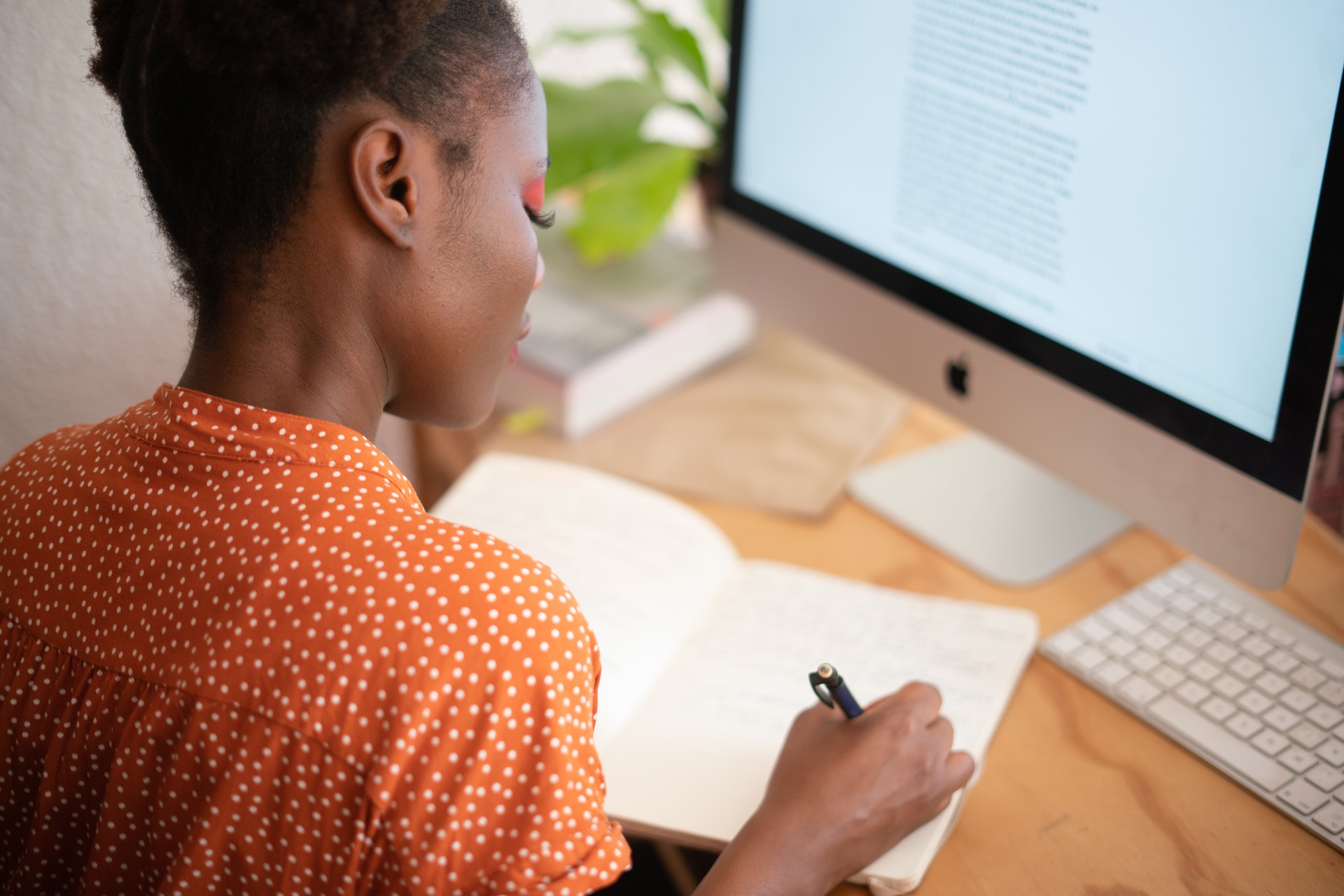
准备工具:【Mac版福昕PDF编辑器个人版】
第一步:首先在福昕的官网上下载一个PDF编辑器使用,下载安装在电脑后,直接双击软件图标打开。点击【创建】【空白】,或者是点击【打开】,打开你想要提取页面的PDF文件。
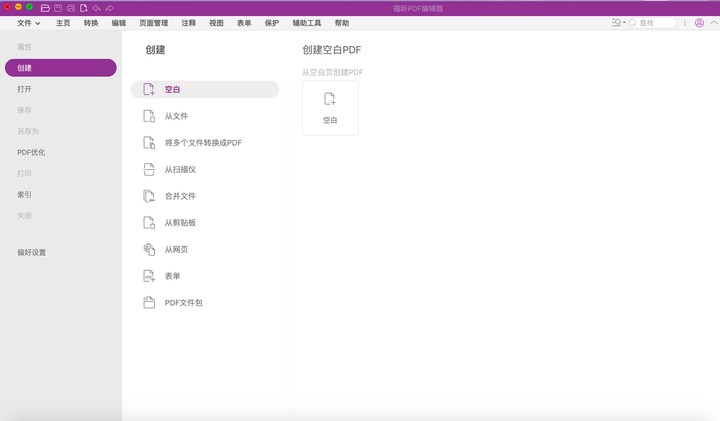
第二步:PDF文件上传成功后,在【首页】,点击【提取】按钮。
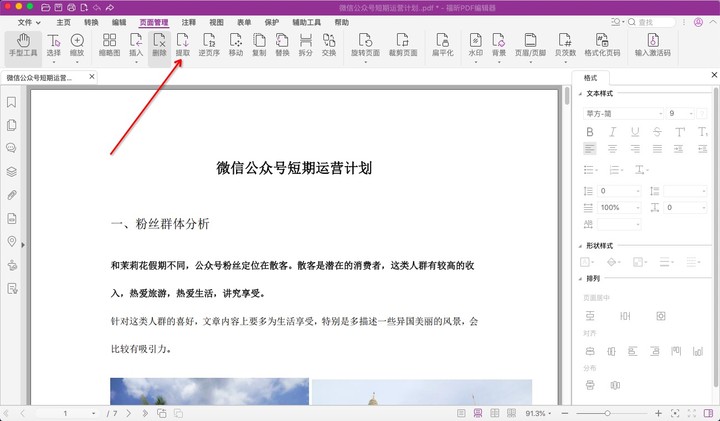
第三步:你会得到一个新的“提取页面”弹窗,输入你想要提取的页面范围,设置提取模式,可以是将页面提取成一个PDF文件;也可以通过“,”标识(英文状态)将页面提取为多个PDF文件;还可以将每个页面提取成一个PDF文件。设置完毕后,点击“确定”即可。
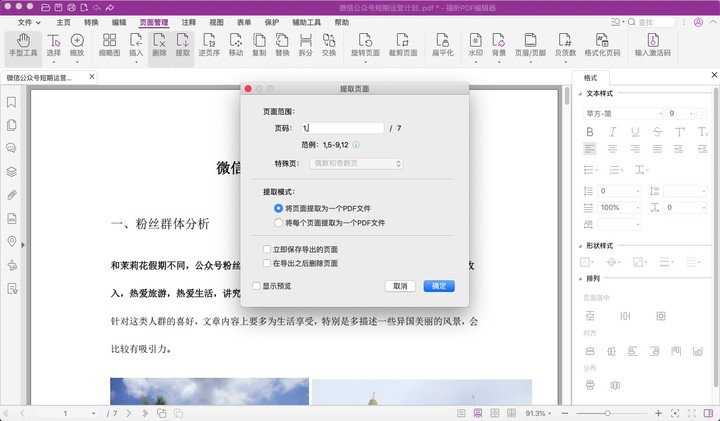
以上就是Mac系统PDF提取页面的办法,适用于需要将PDF文件一张张剥离出来的情况,以及提取部分内容的情况。需要的小伙伴学起来,很实用。
版权声明:除非特别标注,否则均为本站原创文章,转载时请以链接形式注明文章出处。
政企
合作
了解平台产品
预约产品演示
申请产品试用
定制合作方案
福昕
福利官

扫一扫添加福昕福利官
了解平台产品
预约产品演示
申请产品试用
定制合作方案

添加福昕福利官
微信扫码
免费获取合作方案和报价
